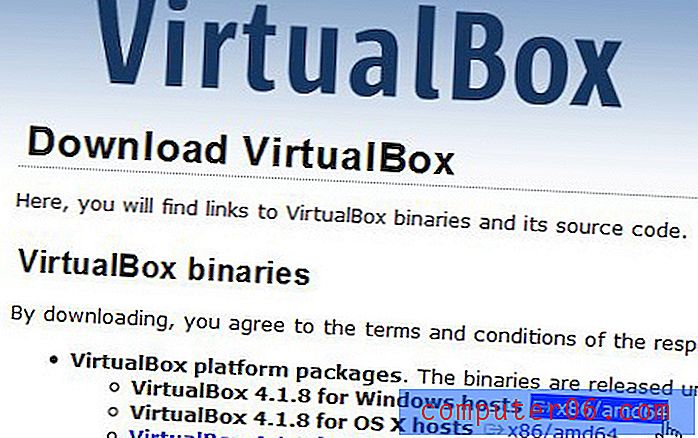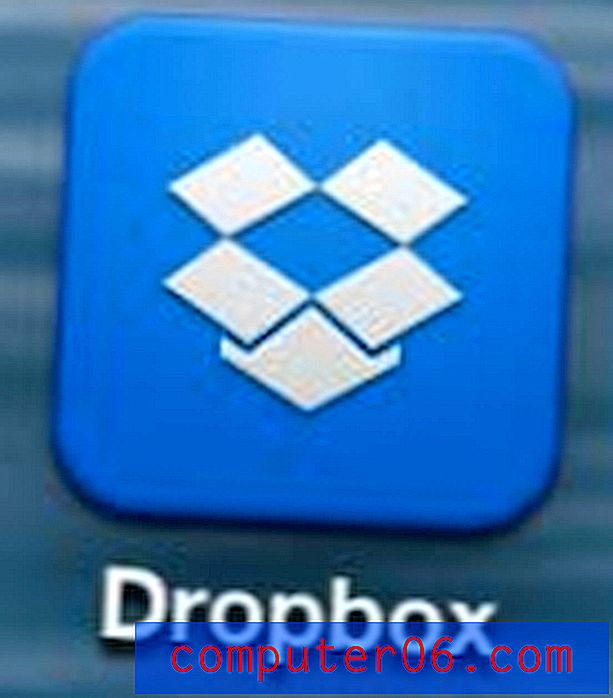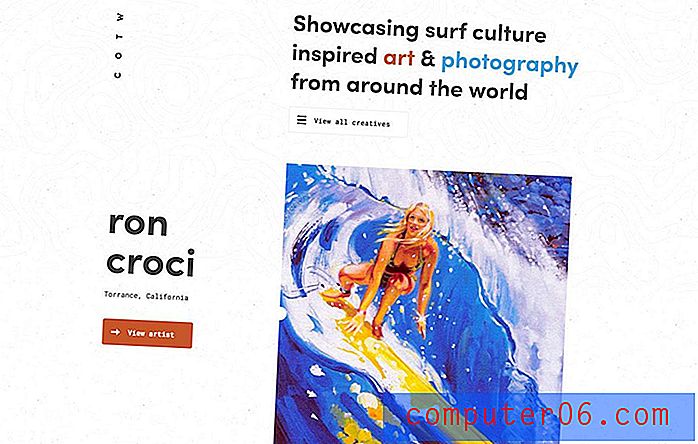Tabbladen inschakelen in Yahoo Mail
Browsen met tabbladen is een standaardfunctie geworden in de webbrowsers die u op uw computer gebruikt, en zelfs in sommige browsers die u op uw telefoon gebruikt. Navigatie met tabbladen biedt een handige manier om tussen meerdere bestanden in een applicatie te navigeren, en Yahoo mail biedt een optie met tabbladen die u kunt gebruiken om tussen e-mails te wisselen.
Maar u merkt misschien dat u nog geen tabbladen in Yahoo Mail heeft, waardoor u op zoek bent naar een manier om ze te krijgen. Onze tutorial hieronder laat je zien waar je de instelling in Yahoo Mail kunt vinden die browsen met tabbladen mogelijk maakt, zodat je kunt schakelen tussen meerdere geopende e-mails tegelijk.
Tabbladen inschakelen in Yahoo Mail
De stappen in dit artikel zijn uitgevoerd in de desktopversie van Google Chrome, maar werken ook in andere desktopwebbrowsers. Als u de stappen in deze handleiding voltooit, wordt een instelling in uw Yahoo Mail-account gewijzigd, zodat e-mails die u opent, in tabbladen bovenaan het venster worden georganiseerd. Deze tabbladen blijven open terwijl u andere e-mails opent en u kunt er bovenaan in het venster tussen klikken om tussen berichten heen en weer te navigeren.
Stap 1: log in op uw Yahoo Mail-account op https://mail.yahoo.com.
Stap 2: Plaats de muisaanwijzer op het tandwielpictogram in de rechterbovenhoek van het venster en kies vervolgens de optie Instellingen .

Stap 3: Klik op de cirkel links van Tabbladen in het gedeelte Multitasking van het menu en klik vervolgens op de knop Opslaan linksonder in het menu.
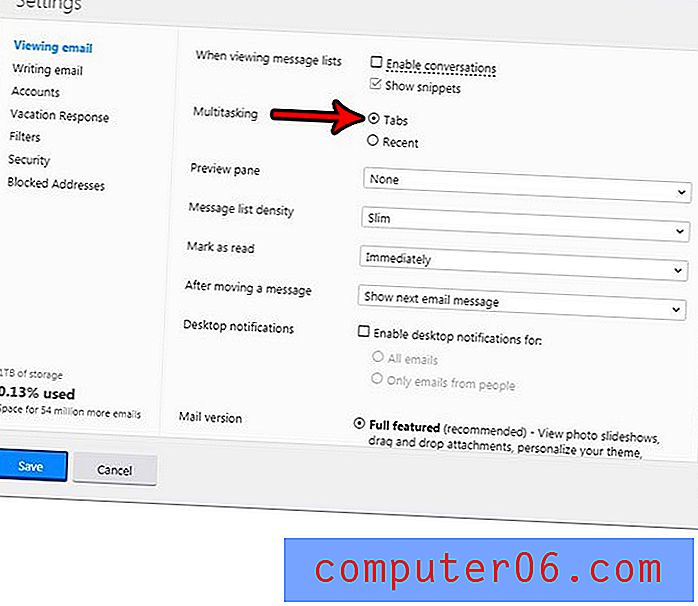
Wanneer u nu een e-mail in uw inbox opent, zal die geopende e-mail een tabblad boven uw inbox maken.
Als uw inbox moeilijker te beheren wordt, kan het handig zijn om te beginnen met het maken van nieuwe mappen en het op die manier organiseren van uw e-mails. Ontdek hoe u een nieuwe map in Yahoo Mail maakt, zodat u e-mailberichten naar die mappen kunt slepen en neerzetten.